Edita audio como un profesional y gratis con Audacity

Si somos aficionados al mundo musical es probable que estemos interesado en la edición, mezcla y grabación de archivos de audio. Pero quizás, en el hecho de pensar en un costoso programa de pago para garantizar unos resultados de calidad puede que nos eche para atrás. En ese caso, debemos saber que existe un software de edición y grabación de audio de gran calidad y completamente gratuito como Audacity, sobre el cual vamos a hablar hoy.
Audacity es un programa de código abierto y gratuito capaz de editar y grabar audio. Con él será posible grabar audio a través de un micrófono o un mezclador, grabar la reproducción que está sonando por los altavoces del PC, convertir cintas y registros en grabaciones digitales o CD, entre otras funciones, que resulta ideal para convertir nuestro ordenador en un estudio de grabación casero, siendo ideal para usuarios que quieren empezar en el mundo de la edición de audio.
Hablamos de un software potente que ofrece compatibilidad con formatos como el WMA, AC3, M4A, M4R entre otros. También es compatible con sistemas de 16 bits, 24 bits y 32 bits, siendo capaz de convertir las frecuencias mediante muestreo y tramado de alta calidad. La aplicación nos va a permitir copiar, cortar, empalmar o mezclar todo tipo de sonido de forma conjunta. Dispondremos de una amplia variedad de efectos como cambiar la velocidad o el tono de la grabación y soporte para plugins de efectos LADSPA, LV2, VST, Audio Unit y Nyquist.
Además, podremos editar nuestros archivos de sonido en formato WAV, AIFF, FLAC, MP2, MP3 u Ogg Vorbis, y exportar nuestras grabaciones, incluidos varios archivos a la vez. Dispone de una interfaz gráfica sencilla, pero a su vez lo suficientemente completa para satisfacer las necesidades de todo tipo de usuarios, desde los principiantes que hacen sus primeros pinitos en el mundo de la edición de audio, como usuarios avanzados. Además, cuenta con la capacidad de grabar audio proveniente de diferentes fuentes, siendo capaz de procesar toda clase de archivos, incluidos los podcasts, pues dispone de efectos de cortes, normalización y desvanecimiento.
Muse Group se anuncia como nuevo propietario de Audacity
Si por algo se ha caracterizado Audacity desde sus comienzos allá por el año 2000 es por ser una aplicación gratuita y de código abierto de gran calidad. Sin embargo, su trayectoria como un referente dentro de los programas freeware puede verse truncada con la compra de esta por parte de la compañía Muse Group, propiedad aplicaciones como «MuseScore» (software de composición y anotación musical), que será la encargada a partir de ahora de administrar Audacity.
Por el momento, no deberíamos de notar cambios con esta nueva dirección del popular programa de edición de música, pues su código fuente es y seguirá siendo de código libre y se mantendrá a su equipo de desarrolladores. De hecho, es posible que podamos encontrar nuevos cambios y contenidos para bien, como una interfaz más moderna y actualizada en futuras versiones. Sin embargo, hay rumores que apuntan a que tras la compra de Audacity se van a incorporar nuevas funciones de telemetría, con la que realizar un seguimiento de la actividad de los usuarios. Esto es algo que ha provocado un gran descontento dentro de la comunidad de usuarios y que veremos como afecta a la popular aplicación de cara al futuro.
Descubre todo lo que puedes hacer con Audacity
Una vez ejecutamos la aplicación nos aparece su menú principal con una interfaz que un primer momento puede no resultar demasiado atractiva, pero sí que se caracteriza por ser bastante limpia con los principales elementos bien ordenados. Cuenta con una barra de menú, varios botones y un panel donde podemos ver la forma de onda de cualquier elemento cargado. Quizás a los usuarios con menos experiencia les pueda costar un poco acostumbrarse, sobre todo si nunca han trabajado con programas similares. En total encontraremos 17 elementos como son:
- Barra de menú.
- Herramientas de transporte.
- Barra de herramientas principal.
- La barra de medida de grabación.
- La barra de medida de reproducción.
- Herramientas de mezcla.
- Barra de herramientas de edición.
- Velocidad de lectura.
- Caja de herramientas del dispositivo.
- Marcado de grabación y cabezal de lectura.
- La línea de tiempo.
- La regla de matorral.
- Panel de control de pista.
- Pista de audio.
- Etiqueta de pista.
- Herramientas de selección.
Primeros pasos con Audacity
Comenzar a grabar con Audacity es muy sencillo. Lo único que necesitaremos será tener enchufado nuestro micrófono y pulsar en el botón de «Grabar», que lo reconoceremos fácilmente por su inconfundible icono redondo y rojo. A partir de ahí empezamos nuestra grabación y una vez terminada pulsamos el botón de «Detener» que reconoceremos por su forma de cuadrado. Podemos comprobar que la grabación se ha realizado correctamente escuchándola mediante el botón de «Play».
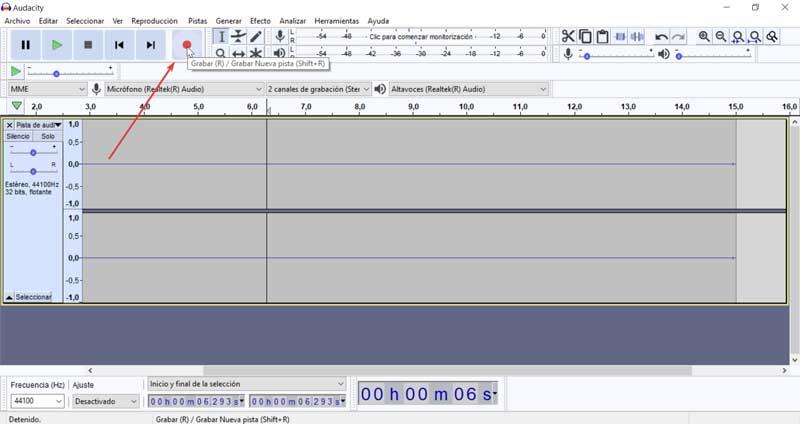
Una vez terminado podemos guardar el resultado en un archivo de audio para que lo podamos escuchara en otros reproductores. Para ello solo será necesario pulsar en «Archivo» y «Exportar», seleccionando un formato de audio como MP3, WAW, OGG, etc. Además, actualmente Audacity ya incluye por defecto la librería lame_enc.dll. Esto nos va permitir exportar a formato MP3 sin necesidad de instalar ningún complemento adicional, como era necesario en las versiones anteriores a la 2.3.2.
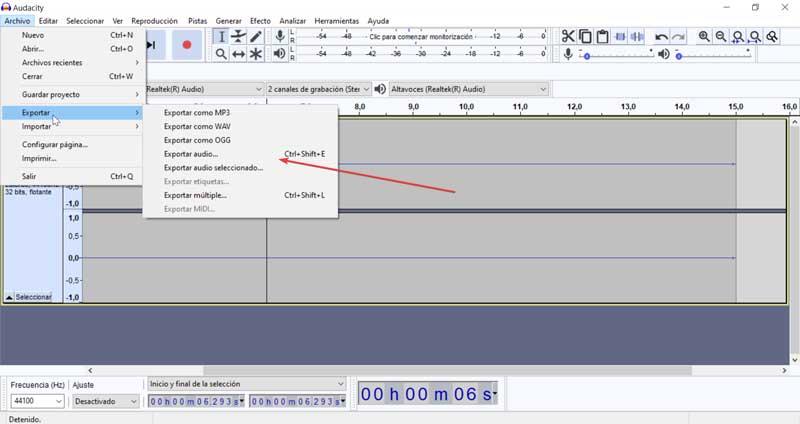
Graba el sonido desde los altavoces y crea tus Podcasts
Una de las posibilidades de Audacity es poder grabar directamente el sonido que emiten los altavoces lo cual nos puede resultar idea para crear nuestros propios Podcats. Para ello será necesario activar la «Mezcla de estéreo» desde el apartado de Configuración de sonido de Windows.
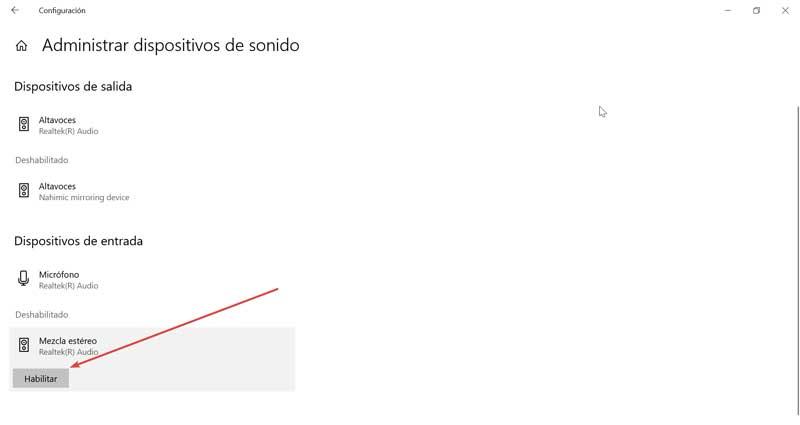
Posteriormente desde la interfaz de Audacity dentro del apartado de micrófono, podremos desplegar la pestaña y seleccionar la «Mezcla de estéreo» junto con 2 canales de grabación para poder grabar en estéreo. También debemos cambiar la fuente principal de MME como «Windows DirectSound» y ya solo necesitamos pulsar en el botón de «Grabar» para comenzar. Veremos que el programa está grabando de forma correcta el sonido porque en la interfaz nos irá mostrando la onda de sonido.
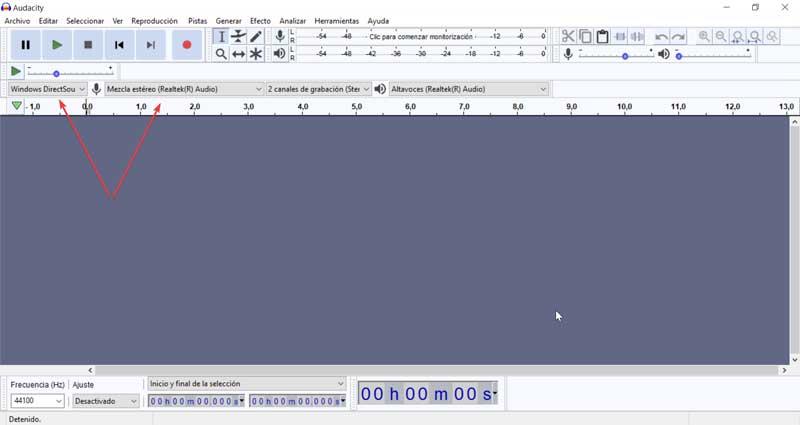
Una vez terminado podemos guardar el resultado final. Esto es algo que podemos hacer desde la pestaña de «Archivo» y pulsando en «Exportar». El programa nos dará la opción de guardar el archivo en tres formatos diferentes como MP3, OGG y WAV. Por último, Audacity nos va ofrecer la posibilidad de editar la etiqueta de los metadatos (Nombre, Título, Número de pista, Género, etc).
Edita el audio y añade diferentes efectos a cualquier audio grabado
Como no cabría esperar de otra forma, Audacity nos va permitir editar cualquier elemento de audio que grabemos. Con tan solo seleccionar un fragmento de audio arrastrando el ratón de un punto a otro quedará sombreado en la pantalla. A continuación, podemos cortar, copiar o pegar el fragmento seleccionado, algo que podemos hacer desde la pestaña de Editar que encontramos en la barra de herramientas de la parte superior. También podemos silenciar la zona de la pista seleccionada, seleccionar una parte del audio, dividir, editar etiquetas los metadatos, etc.
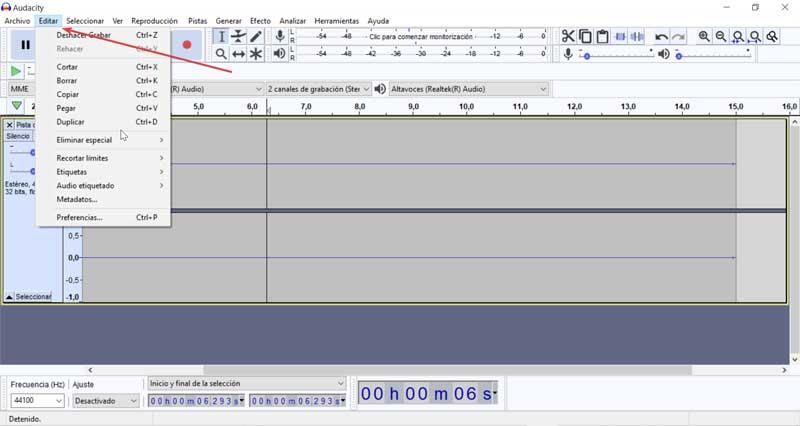
También será posible realizar otros ajustes más avanzados que agradecerán los usuarios más experimentados como la capacidad de añadir Efectos, que encontraremos en la pestaña con su mismo nombre en la barra de tareas. Al pulsar sobre él se nos despliega un menú donde podemos elegir diferentes efectos para cambiar la velocidad, reducir el ruido, revertir, distorsión, etc. Esto son solo algunos ejemplos de la larga lista de efectos que nos ayudarán a darle un toque especial a nuestra grabación.
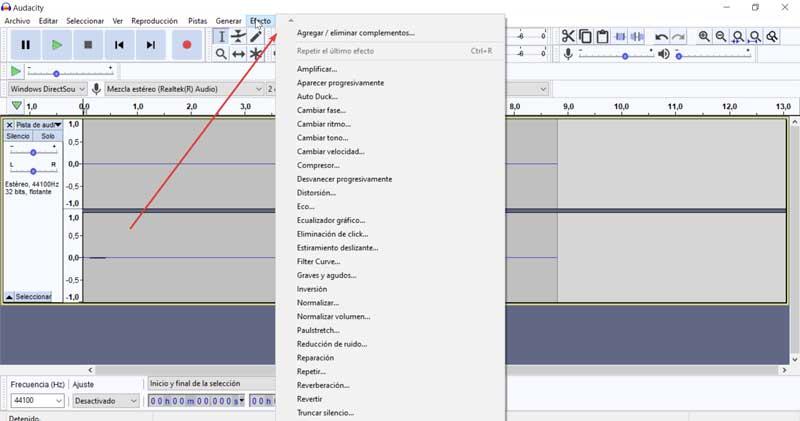
Elimina el silencio de los archivos MP3
A la hora de obtener una grabación de audio que parezca profesional uno de los cambios más importante que podemos hacer es la de eliminar ruidos o silencios incómodos de las mismas cuando no hay voz. Esto es algo que podremos realizar desde Audacity, consiguiendo dejar limpia la pista de audio y más agradable de escuchar.

Para ello bastará con introducir la pista de audio de la cual queremos eliminar los silencios y seleccionar la pista completa o la parte del audio que necesitamos limpiar. Desde la pestaña de «Efecto», encontramos el «Truncado de silencio» el cual nos va dar distintas posibilidades para detectar silencios y donde debemos de modificar el umbral en función de los «dB» de nuestra pista de audio. Incluso cuenta con la posibilidad de truncar pistas de manera independiente en el caso de que dispongamos de varias pistas de audio en el mismo panel. Además, podremos comprobar los resultados mediante una vista previa antes de comenzar la limpia de silencios y ruidos.
Normaliza el volumen del sonido de tus audios
Otra función muy interesante y útil que podemos realizar con Audacity es la posibilidad de normalizar el sonido de nuestros archivos de audio. En ocasiones si descargamos música desde Internet es posible que encontremos que el volumen del audio es demasiado alto en algunos momentos mientras que muy bajo en otros. Para poder solucionarlo, dentro del apartado de «Efecto» encontramos la opción de «Normalizar».

Aquí nos mostrará una ventana donde vamos a poder colocar el nivel de volumen en dB a los que queremos normalizar nuestro clip de audio. Una vez puesto a nuestro gusto podemos escuchar una Vista previa para escuchar el archivo de audio y comprobar si se ha normalizado de forma correcta antes de guardar los cambios.
Generador de tonos
Los amantes de las composiciones musicales pueden encontrar en Audacity un completo generador de tonos. Tendremos la posibilidad de calibrar un equipo de audio, afinar instrumentos, realizando pruebas con las que ajustar los diferentes parámetros de las frecuencias de sonido y audio. Esto nos permite especificar el tipo de onda que queremos generar, así como opciones de configuración como los canales, el nivel de tono, la frecuencia, el retardo, etc.
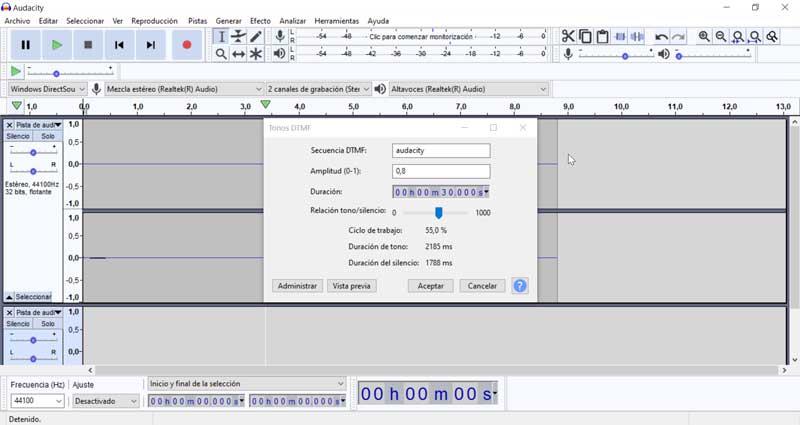
Esta función la encontraremos dentro de la pestaña «Generar», en el apartado de «Tonos DTMF» (dual-tone-multi-frecuency). Aquí nos aparece una nueva ventana donde podemos elegir la «Secuencia DTMF», donde para cada tono que vamos generar, debemos introducir números del 0 al 9 y letras minúsculas de la «a» a la «z» y los caracteres especiales «*» y «#». También establecemos la amplitud de onda del sonido generado, la duración indicada para el tono a generar y del silencio correspondiente, manteniendo la proporción entre ellos. Además, la barra de desplazamiento nos va permitir seleccionar la ratio entre la longitud y de cada tono en la serie y la longitud de silencio entre los tonos. Esta proporción la podemos observar debajo del campo «Ciclo de trabajo», que muestra la duración resultante de cada tono y silencio.
Extrae audio de los vídeos
Otra función que nos puede resultar de gran utilidad y que no puede faltar en Audacity es la posibilidad de extraer el audio de nuestros archivos de vídeos. Para ello solo será necesario tener instalada la biblioteca FFmpeg. En el caso de que no la tengamos instalada, debemos descargarla desde la pestaña de Editar pulsando posteriormente en «Preferencias». Aquí en el apartado de Biblioteca.
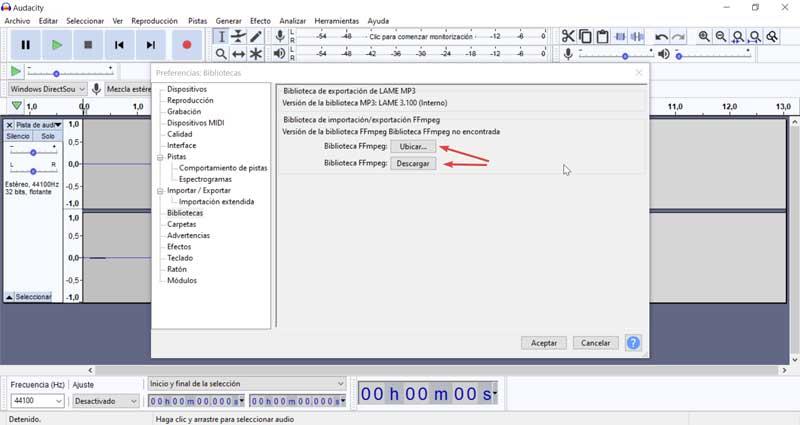
Para extraer el audio solo será necesario importar el archivo de vídeo deseado, desde la pestaña «Archivo» y «Abrir». Una vez insertado el vídeo debemos de acceder nuevamente a «Archivo» y pulsar sobre «Exportar». A continuación, seleccionamos el formato de deseado de audio (MP3, WAV, AIFF, etc) y el programa se encargará de realizar la conversión.
Añade diferentes tipos de complementos
Audacity permite la descarga e instalación de plug-ins o librerías con los que podemos añadirle funciones adicionales. Estos complementos nos van servir para proporcionar efectos adicionales o más capacidad de generación y análisis de audio. Desde su web oficial podemos descargar complementos Nyquist, VST, LADSPA, LV2 y Vamp.
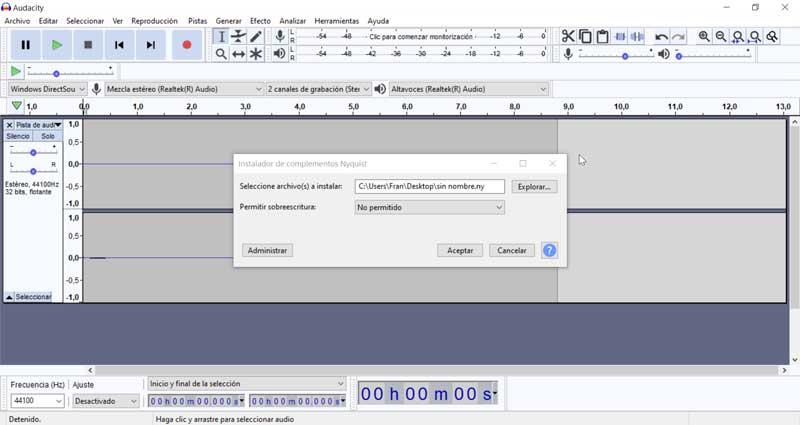
Los complementos de Nyquist nos proporcionan la mayoría de efectos que encontramos en el menú de «Efecto» y también se utiliza para algunas herramientas de análisis y generadores de audio. Audacity también admite casi todos los complementos de efectos VST en Windows, incluido los VST «Shell» que albergan múltiples efectos VST. Pese a que originalmente se desarrolló para Linux, el programa también admite los efectos LADSPA en Windows, pudiendo descargar más de 90 complementos. También encontramos complementos LV2, aunque por el momento no hay demasiados para Windows, así como complementos Vamp que se usan para analizar audio, pudiendo hacer cosas interesantes como rastrear ritmos, tonos de notas, acordes o frecuencias.
Funciones adicionales
Este potente editor de audio también cuenta con una serie de herramientas adicionales que nos ayudarán a completar la experiencia. Por ejemplo, dentro del apartado de «Herramientas», encontramos la posibilidad de realizar capturas de pantalla, ya sea de una ventana a o pantalla completa. También nos permite realizar una captura de una parte de la ventana de proyecto. Por ejemplo, podemos seleccionar hacer una captura de todos los efectos, Herramientas, el Mezclador, el Panel de pista, etc. Además, podemos elegir la escala de uno o diez segundos, un minuto, cinco minutos o una hora, así como pistas cortas, medias o largas.
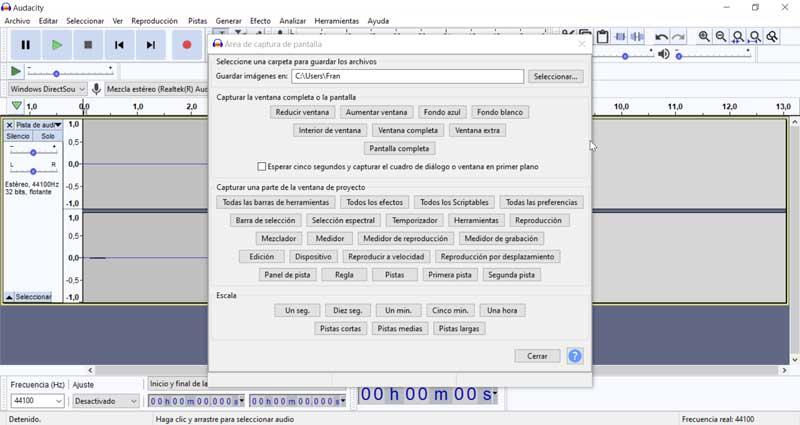
También incorpora una opción de Test de rendimiento donde podemos definir el tamaño de bloque de disco, el tamaño de datos de prueba, el número de ediciones y la semilla aleatoria. Además, podemos seleccionar si queremos que nos muestre información detallada de cada bloque de archivo, así como mostrar información detallada de cada operación de edición. Una vez ejecutado el Test de rendimiento podemos guardar los resultados como un archivo TXT.
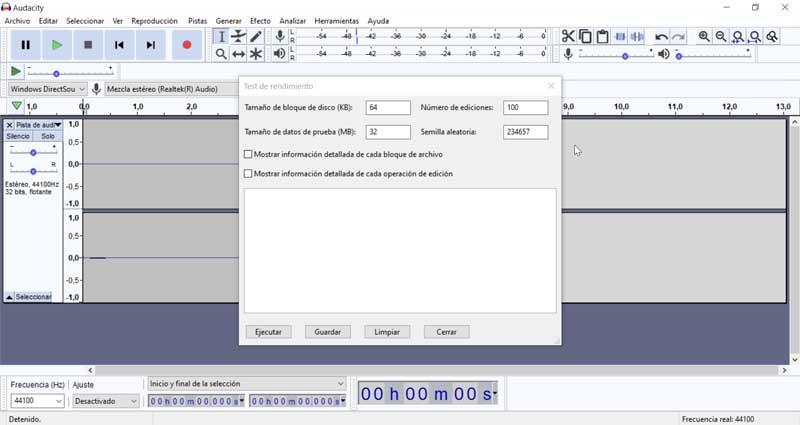
Conclusiones: ¿debemos apostar por Audacity?
Audacity es una herramienta que impresiona por su gran cantidad de características combinadas con su facilidad de uso y accesibilidad. Cuenta con una velocidad de procesamiento decente y unos resultados con una calidad de audio superior. Podemos modificar y jugar con los sonidos a nuestro gusto de distintas maneras. El rendimiento del sistema no se ve afectado en ningún momento, por lo que puede ser usado por todo tipo de ordenadores. Si bien no dispone de las funcionalidades y la potencia de programas comerciales como Pro Tools o FL Studio, si que puede resultar ideal para montar nuestro propio estudio casero.
Descargar gratis Audacity
Audacity es un programa de edición de audio que se caracteriza por ser de código abierto y completamente gratuito, pudiéndose descargar directamente desde su página web. También es un software multiplataforma, por lo que puede ser usado en los principales sistemas operativos como Windows Vista, Windows 7, Windows 8 y Windows 10, Mac OS X, macOS 10.7 y posteriores y Linux.
La instalación se realiza de forma rápida a través de su asistente, pues solo será necesario elegir el idioma la ruta donde queremos que el programa quede alojado. Su última versión disponible es la 3.0.2 correspondiente al 19 de abril de 2021, lo cual demuestra el buen soporte que cuenta el programa por parte de los desarrolladores y su comunidad de usuarios.
Alternativas a Audacity
Si estamos buscando un programa para editar audio, Audacity es una de las mejores opciones que vamos encontrar de forma gratuita. Aun así, os vamos a proponemos algunas alternativas a tener en cuenta:
AVS Audio Editor
Se trata de un programa que nos va permitir crear y modificar ficheros de audio en diferentes formatos como MP3, FLAC, WAV, AAC, entre otros. Con él podemos crear un fichero grabando nuestra propia voz desde una fuente externa al PC, usando un micrófono, disco de vinilo o tarjeta de sonido. Nos permite recortar, unir, mezclar, eliminar partes, dividir varios archivos y añadir filtros y efectos. Cuenta con una versión gratuita que podemos descargar desde este enlace.
FL Studio
Es uno de los programas más longevos de producción musical que cuenta con todo lo que necesitamos para componer, organizar, grabar, editar, mezclar y nuestros archivos de audio. Cuenta con herramientas como un piano roll o controladores MIDI externo. Dispone de secuenciadoras, instrumentos virtuales y herramientas para hacer mezclas y componer canciones. Además, contaremos con más de 80 efectos y plugins, de forma que podemos comprimirlos y distorsionarlos entre otras funciones. Podemos descargar una versión gratuita desde aquí.
Wave Editor
Estamos ante un editor de audio adecuado tanto para usuarios inexperto como a los más experimentados. Es compatible con los formatos más populares como MP3, WMA, WAV, entre otros. Cuenta con muestras de 8 y 16 bits, canales mono y estéreo, permite normalizar el audio y posibilidad de editar archivos de audio de hasta 2 Gigabytes. Podemos descargar este editor de audio gratuito desde el siguiente enlace.
Fuente: SoftZone https://ift.tt/33wOMKs Autor: Fran Castañeda
.png)
